16 vigtigste sundhedsfunktioner, du bør kende til i iOS 16
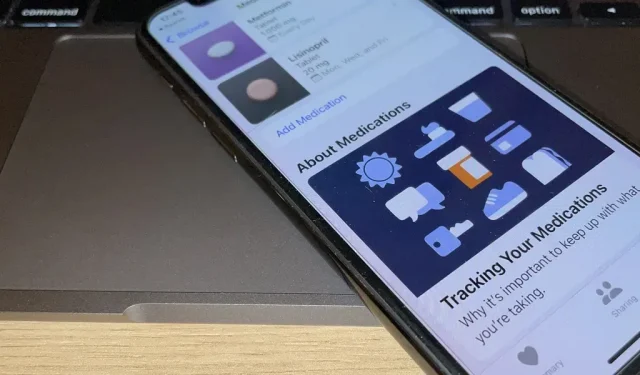
Du har sikkert kørt iOS 16 på din iPhone i flere måneder nu, men der er en god chance for, at du ikke har fundet og udforsket alt, hvad den nye software har at tilbyde. Sundhedsrelaterede funktioner er normalt de første, der bliver ignoreret eller overset, men det er vigtigt at være opmærksom på dem, selvom du ikke planlægger at bruge dem med det samme.
Der er mange større og mindre forbedringer, der gør Health-appen endnu mere bekvem, endda lokkende, og den vigtigste ændring er den nye medicinsporingssektion. Du kan registrere hver medicin, du tager, oprette din egen tidsplan og påmindelser og spore din terapi. Fortsæt med at læse for at finde ud af mere om dette og alt andet i den nye Health-app til din iPhone.
1. Brug fitness uden et Apple Watch
Tidligere var Fitness-appen kun tilgængelig for Apple Watch-brugere, men iOS 16 åbner den for alle. Appen overvåger din iPhones bevægelsessensorer og logger din aktivitet. Det giver data om antallet af skridt, du har taget, den distance, du har gået, og endda antallet af kalorier, du har forbrændt.
Apple Watch har stadig flere funktioner til dem, der ønsker at få mest muligt ud af Fitness-appen. Du kan indstille træningsmål og kun stå på watchOS, men du kan indstille et dagligt bevægelsesmål på din iPhone eller Apple Watch.
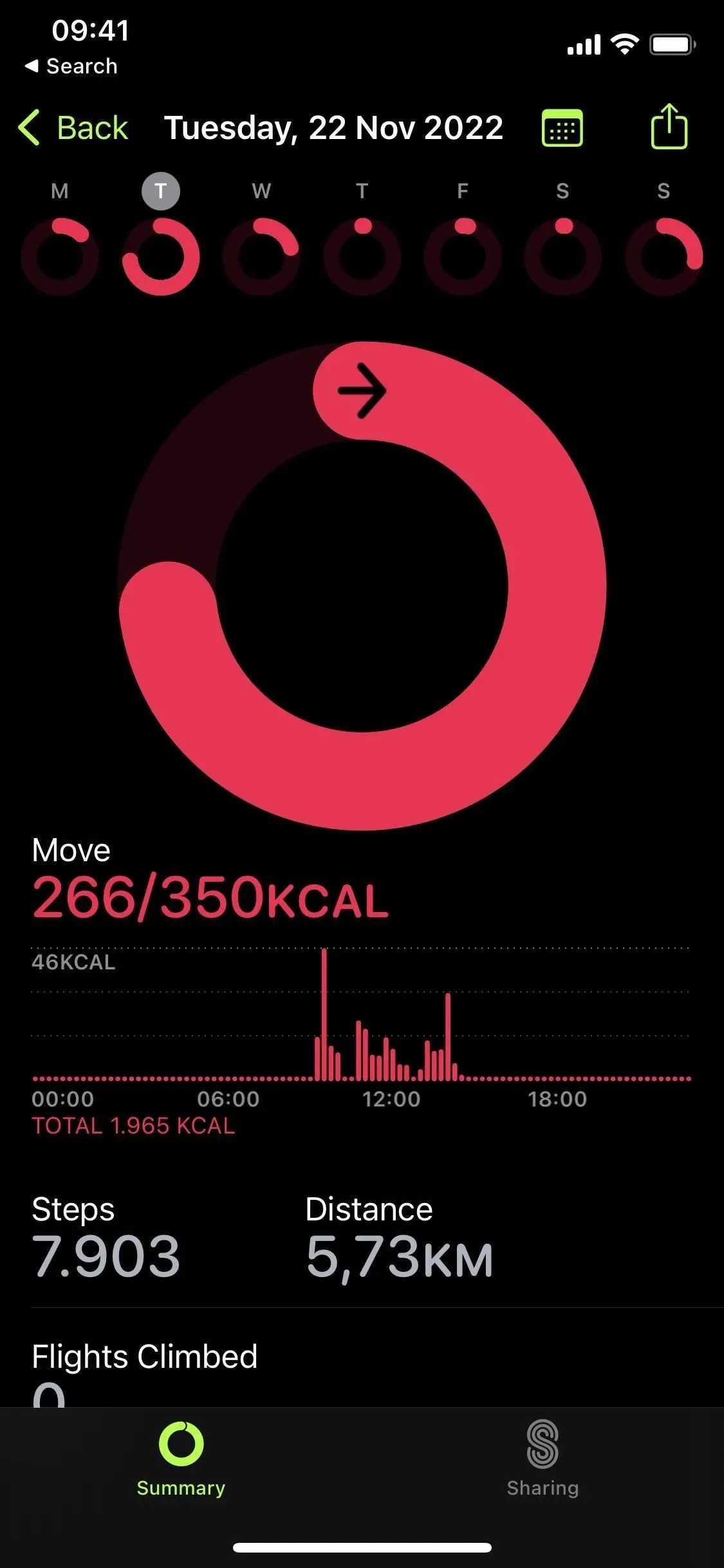
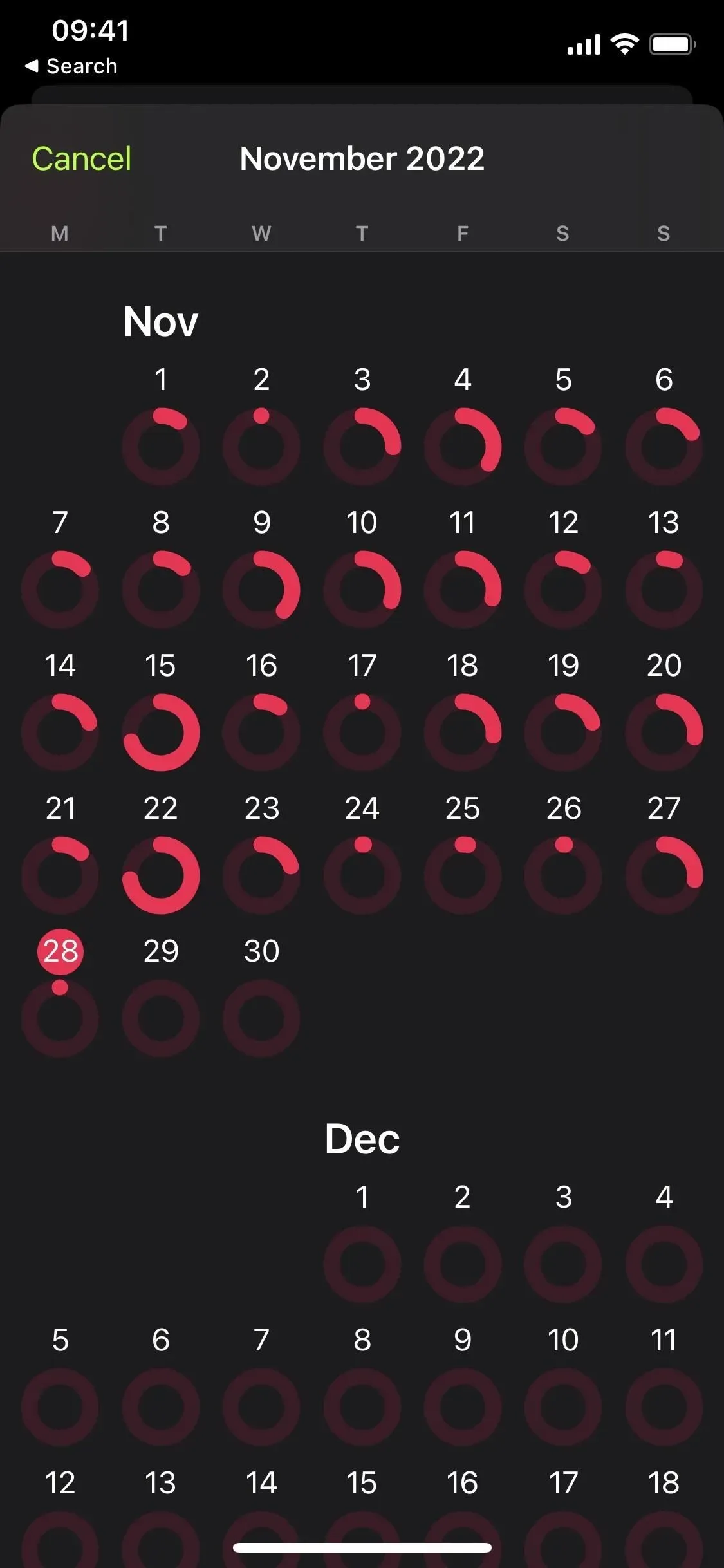
2. Spor din medicin, vitaminer og kosttilskud
I Health-appen finder du en ny medicinkategori, hvor du kan holde styr på al den medicin, vitaminer og kosttilskud, du tager, oprette en tidsplan for at holde trit med din tidsplan og indstille påmindelser, så du aldrig går glip af en dosis. Alle disse oplysninger er krypteret og private, og selv Apple kan ikke læse dine medicindata uden din tilladelse.
Når du tilføjer en medicin, vil Health bede dig om at indtaste navnet på medicinen, typen og virkningsstyrken, og du kan endda vælge mere specifikke identifikatorer såsom form (type pille, flaske, tube, sprøjte, dråbe, inhalator, osv.) og farve (til stoffer og baggrund). Tjek vores fulde vejledning i den nye medicinsektion for mere information om tilføjelse af medicin, vitaminer og sporingstilskud.
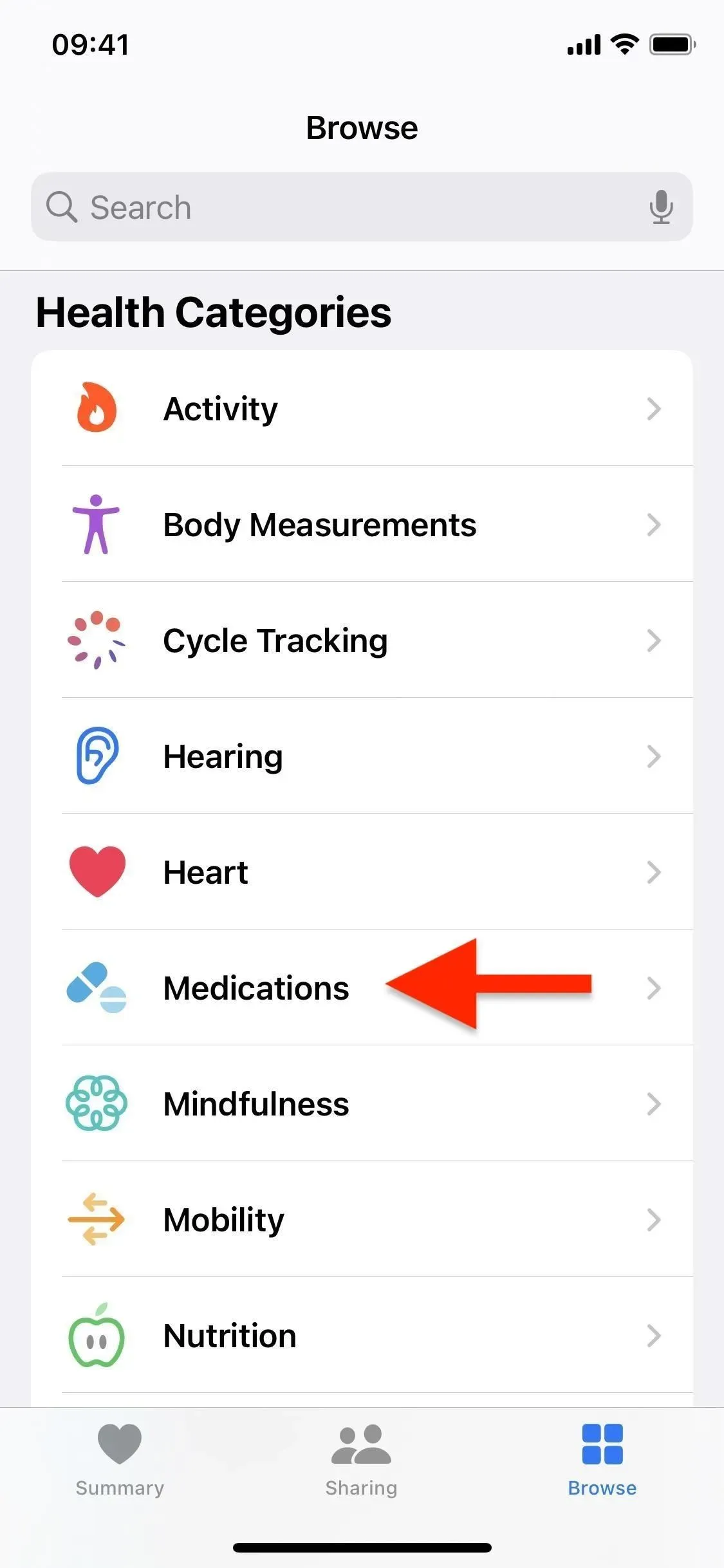
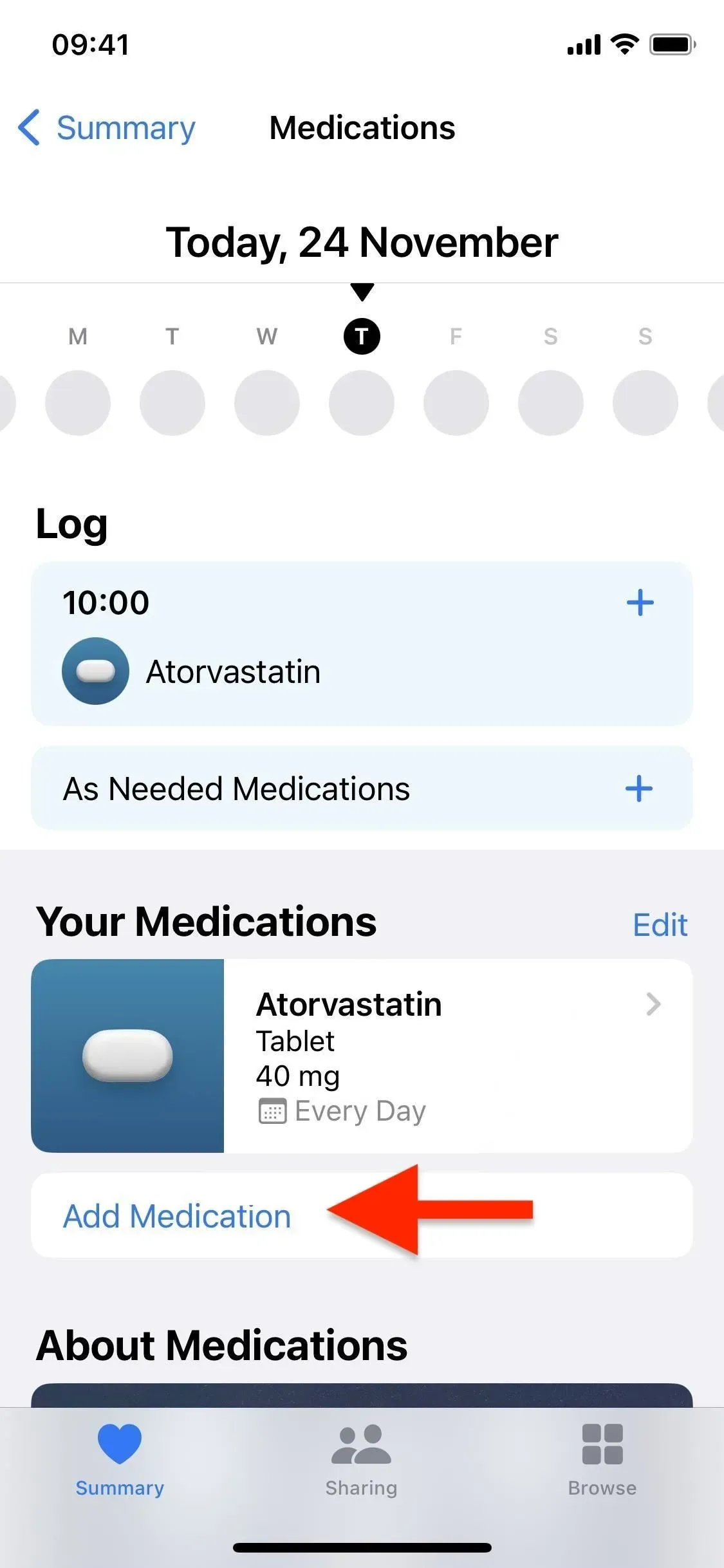
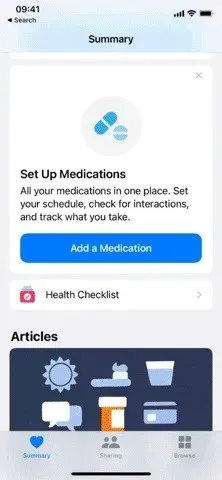
3. Brug kameraet til lettere at tilføje medicin
Den nemmeste måde at tilføje ny medicin til Health-appen på er gennem din iPhones kamera. Alt du skal gøre er at placere lægemiddeletiketter i en ramme, og appen genkender enten det nøjagtige emne, du forsøger at tilføje, eller giver dig et par tætteste resultater, f.eks. to eller tre styrkemuligheder for det samme lægemiddel. Denne funktion er kun tilgængelig på iPhone XS og nyere.
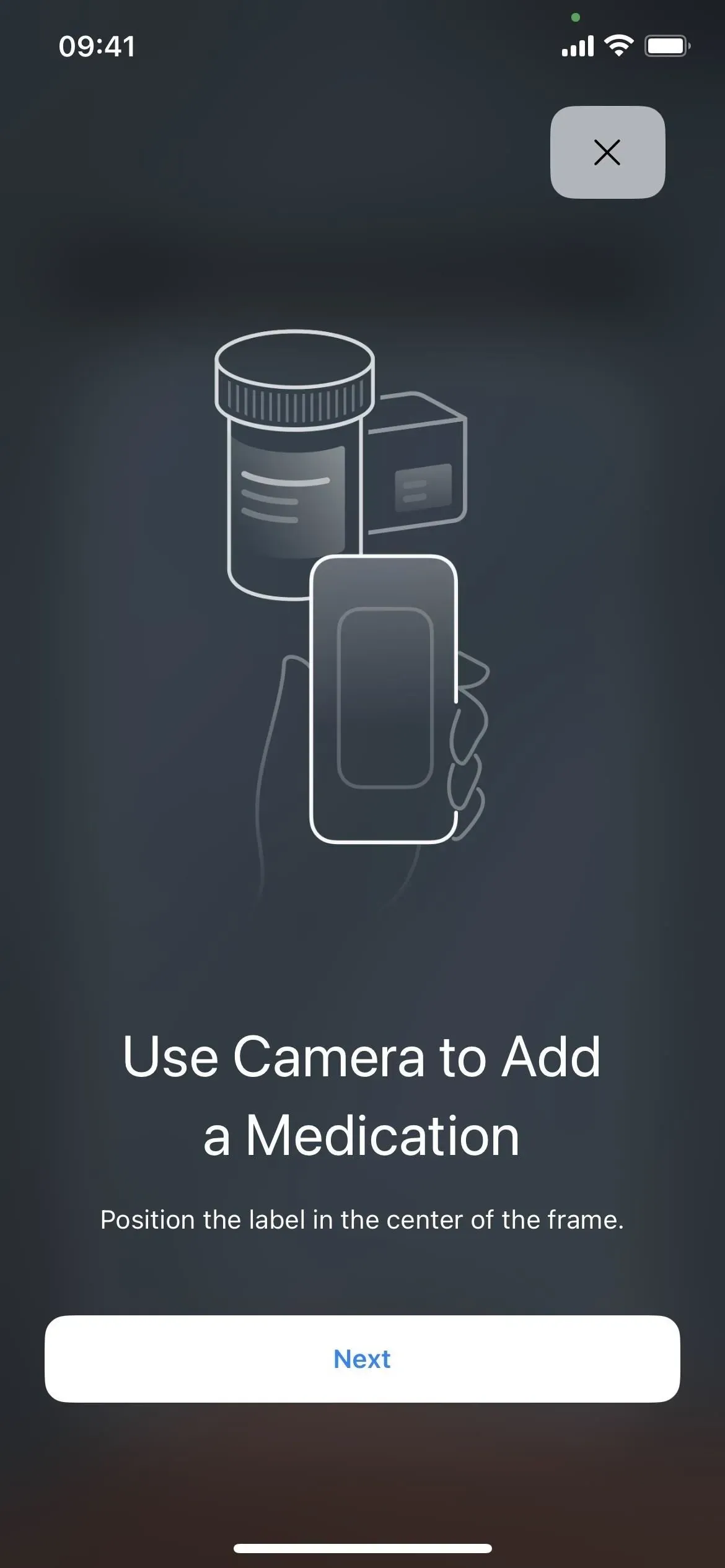

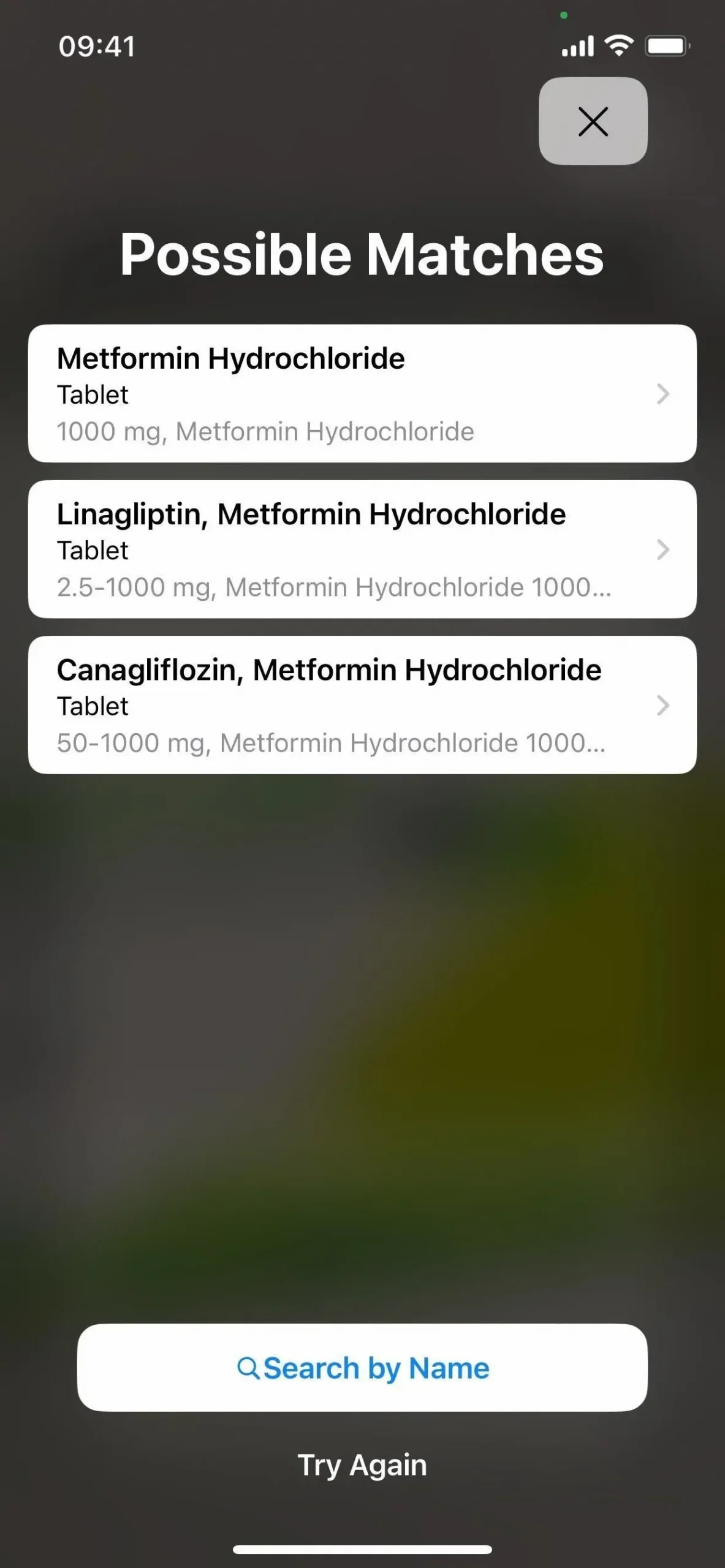
4. Indstil medicinpåmindelser
Det bedste ved den nye medicinsektion i Sundhed er, at du kan tilføje medicinpåmindelser. Dette gøres, når midlet først er sat op; du kan tilføje eller foretage ændringer lige så hurtigt bagefter.
Du kan vælge en frekvens med følgende muligheder: med regelmæssige intervaller (hver dag, hver anden dag, hver tredje dag osv., op til hver 99. dag), på bestemte dage i ugen eller efter behov. Der er også mulighed for at vælge en startdato, så dine påmindelser kan starte på et tidspunkt i fremtiden. Når du har indstillet frekvensen, kan du vælge et bestemt tidspunkt for at udløse påmindelsen, én eller flere gange om dagen.
For at ændre påmindelsesplanen skal du trykke på den medicin, du ønsker på listen, Rediger under Tidsplan, Hyppighed for at indstille tidsplanen og Udført, når du er færdig.
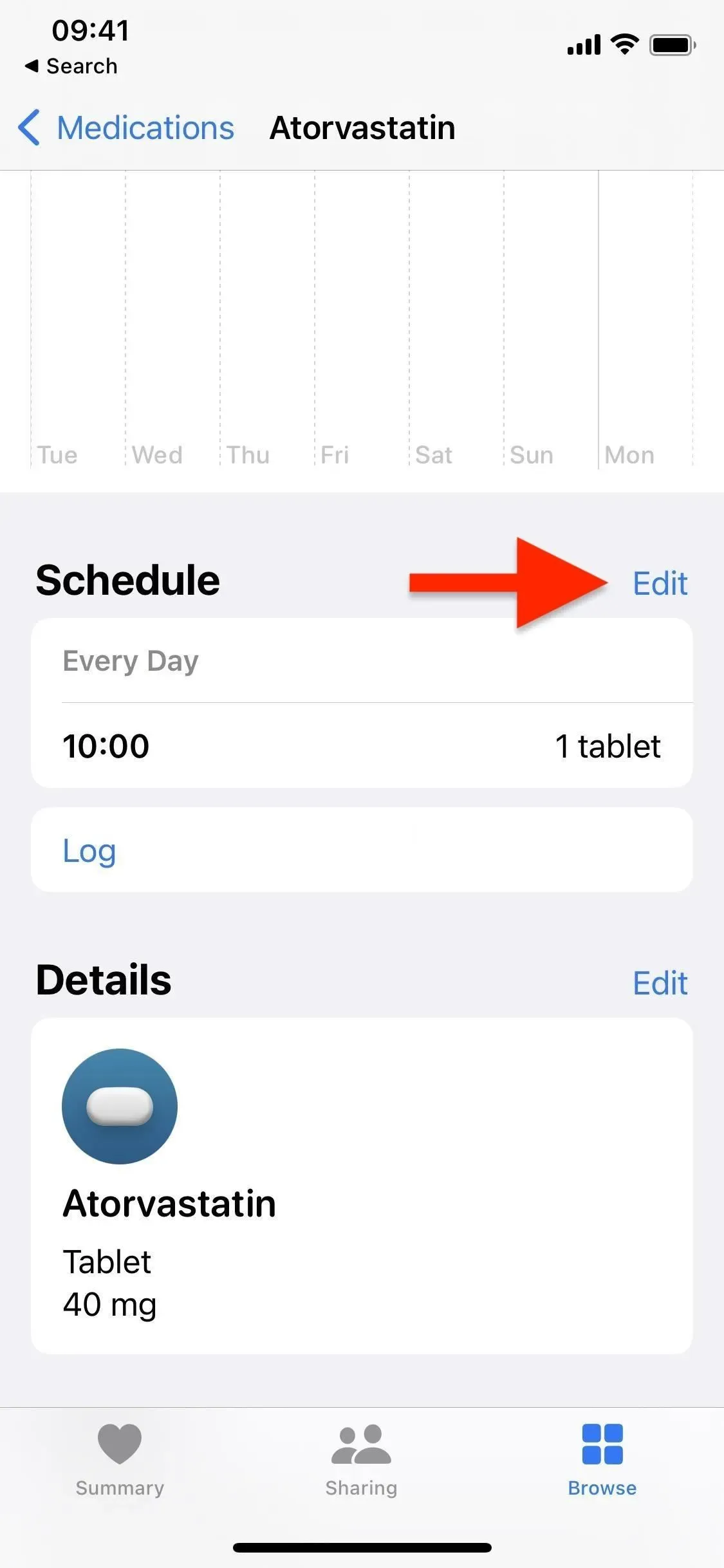
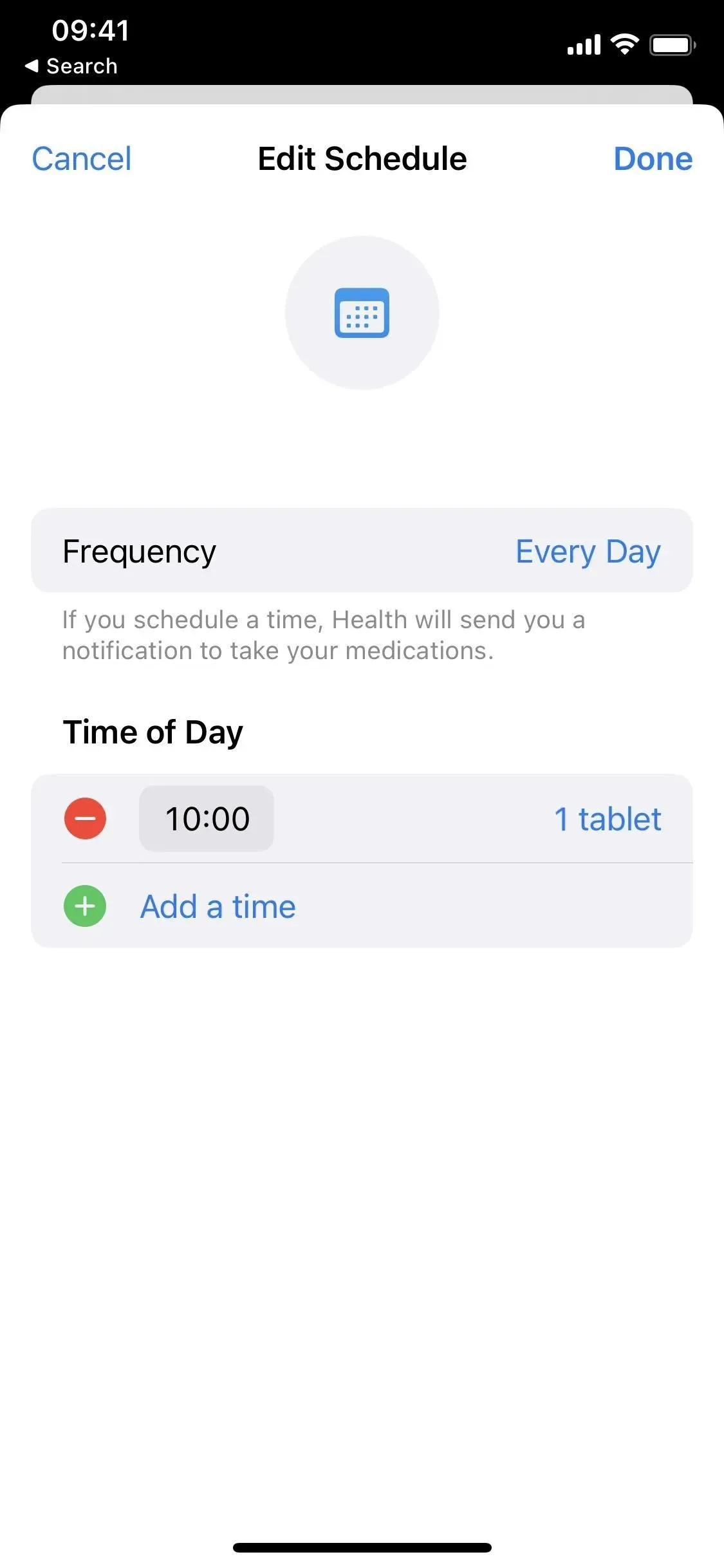
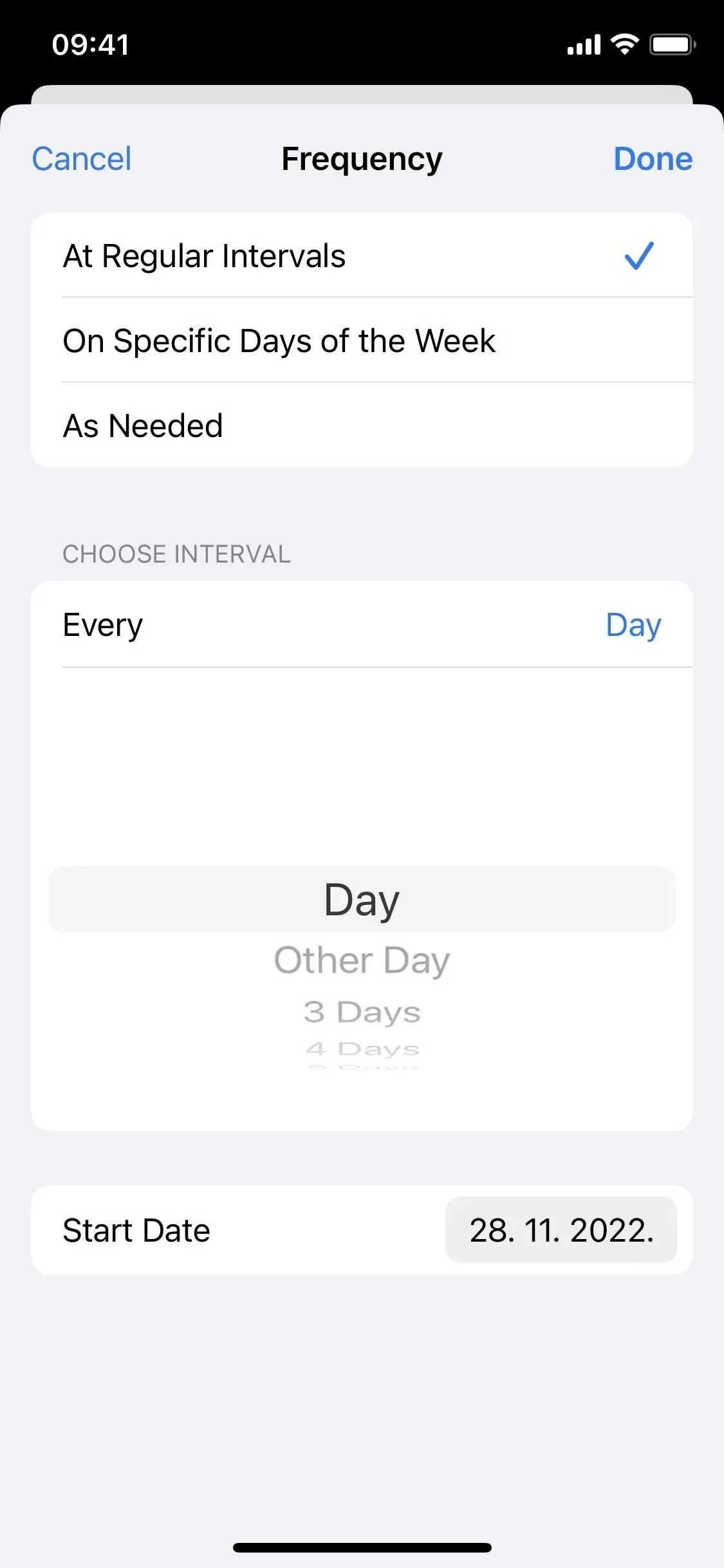
5. Lær mere om din medicin
Når du klikker på et lægemiddel på lægemiddellisten, viser afsnittet Om lægemiddel grundlæggende oplysninger om lægemidlet. Den viser generel information, bivirkninger og lægemiddelinteraktioner, men er i første omgang kun tilgængelig i USA. Du vil ikke se det ti sider lange datablad, du kan få på et apotek her, men det er en god start.
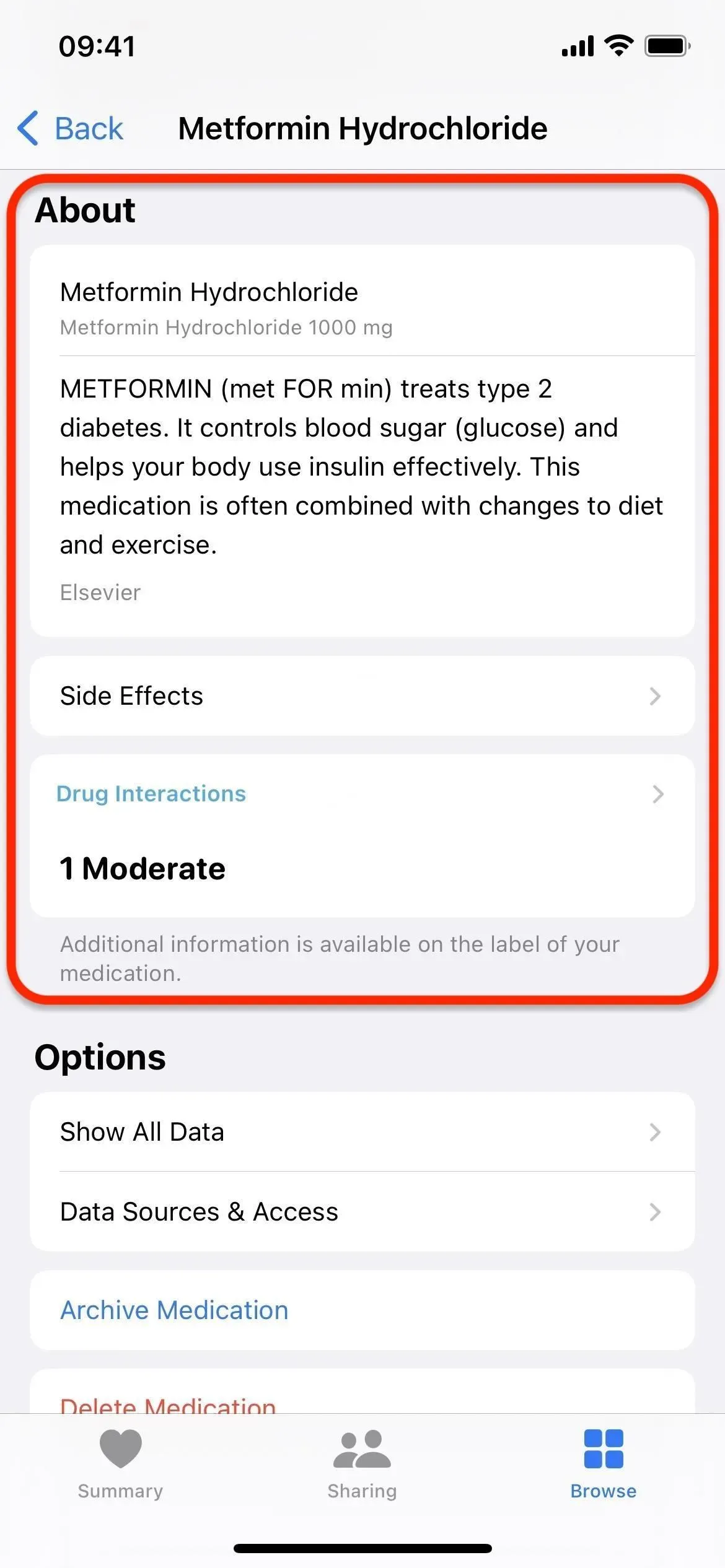
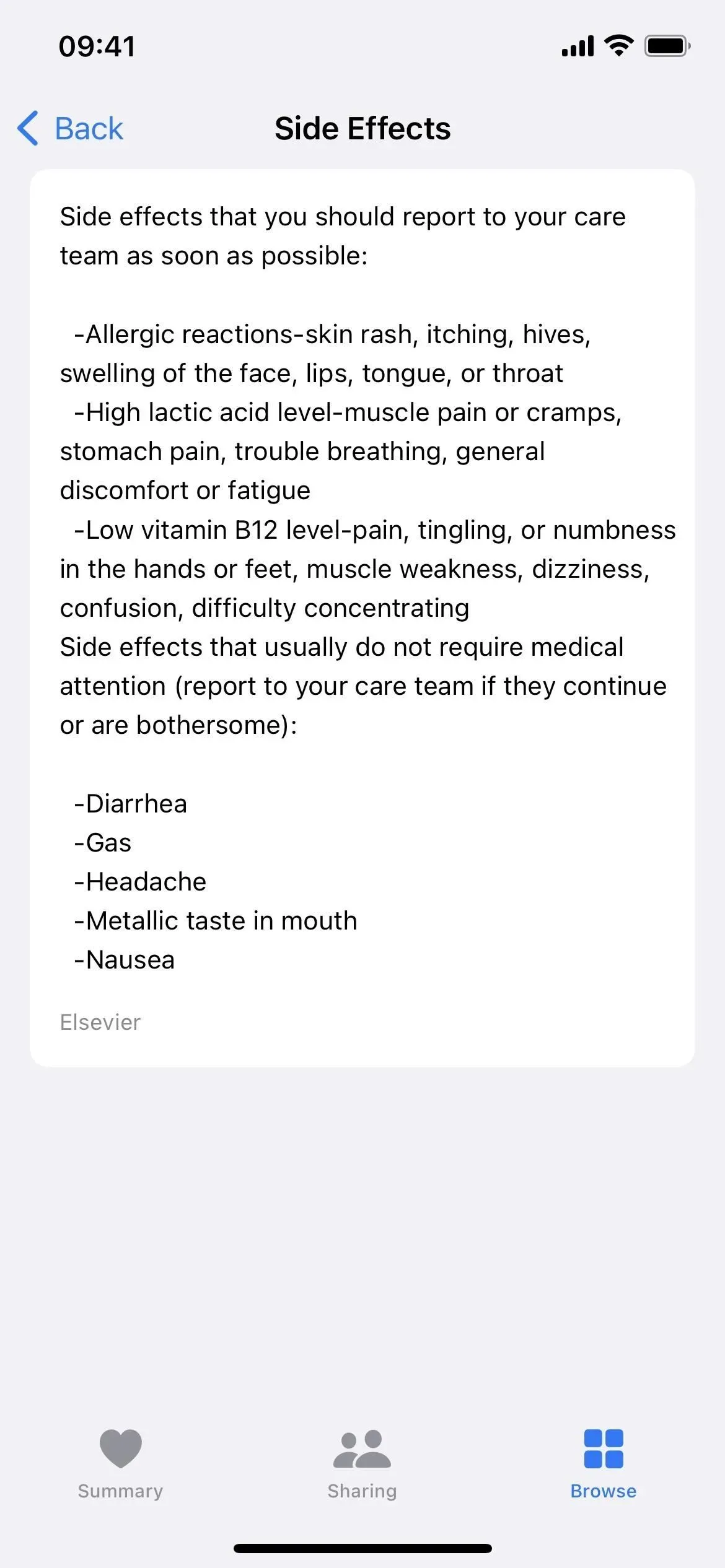
6. Gennemgå mulige interaktioner mellem dine medicin
En anden vital lægemiddelfaktor for sundheden er interaktionen mellem to eller flere lægemidler. Kombination af medicin kan nogle gange have utilsigtede bivirkninger eller gøre dem mindre effektive, så dette er nyttig information. Hvis der findes interaktioner, kan du muligvis se disse oplysninger i afsnittet Lægemiddelinteraktioner på din lægemiddelliste, og når du ser et specifikt lægemiddel. Det indeholder også mulige interaktioner med alkohol, cannabis og tobak.
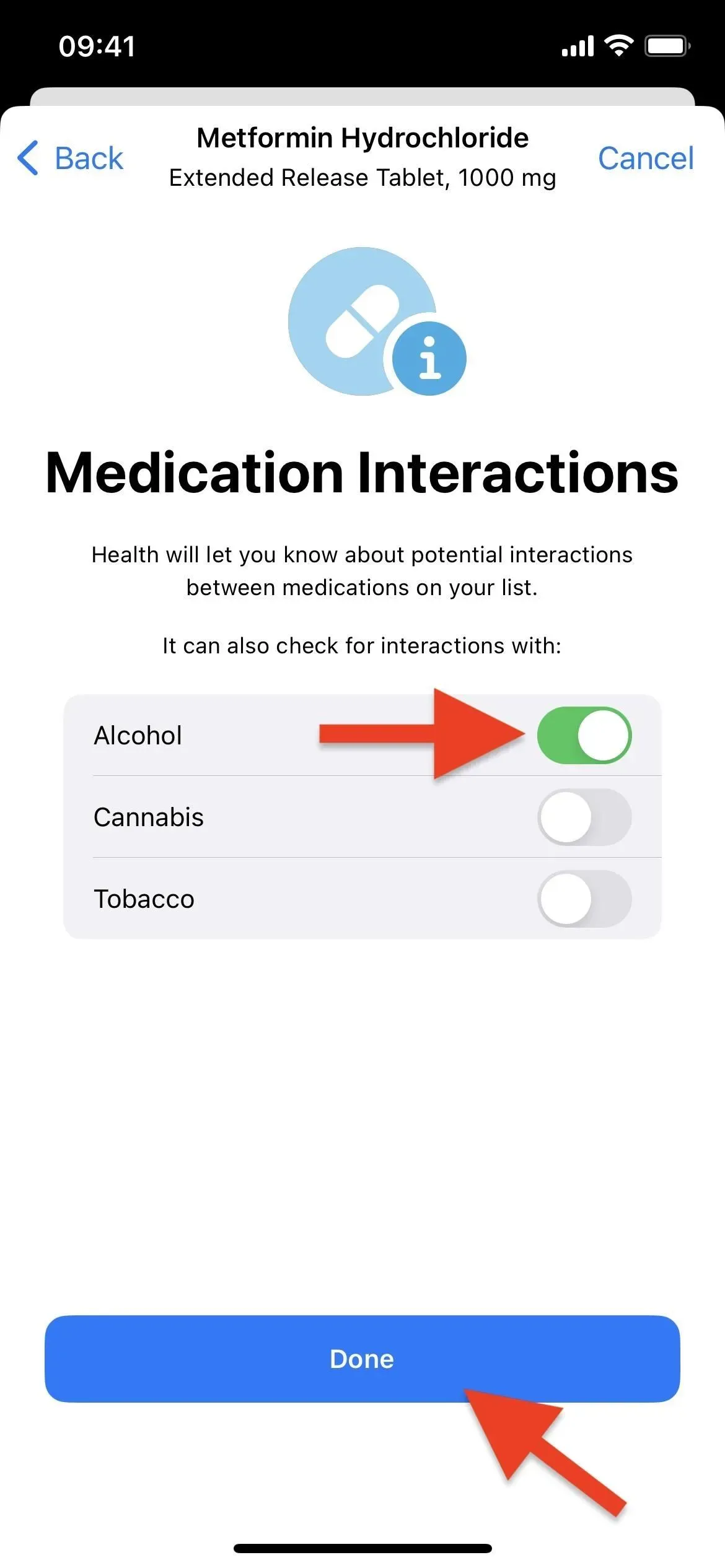
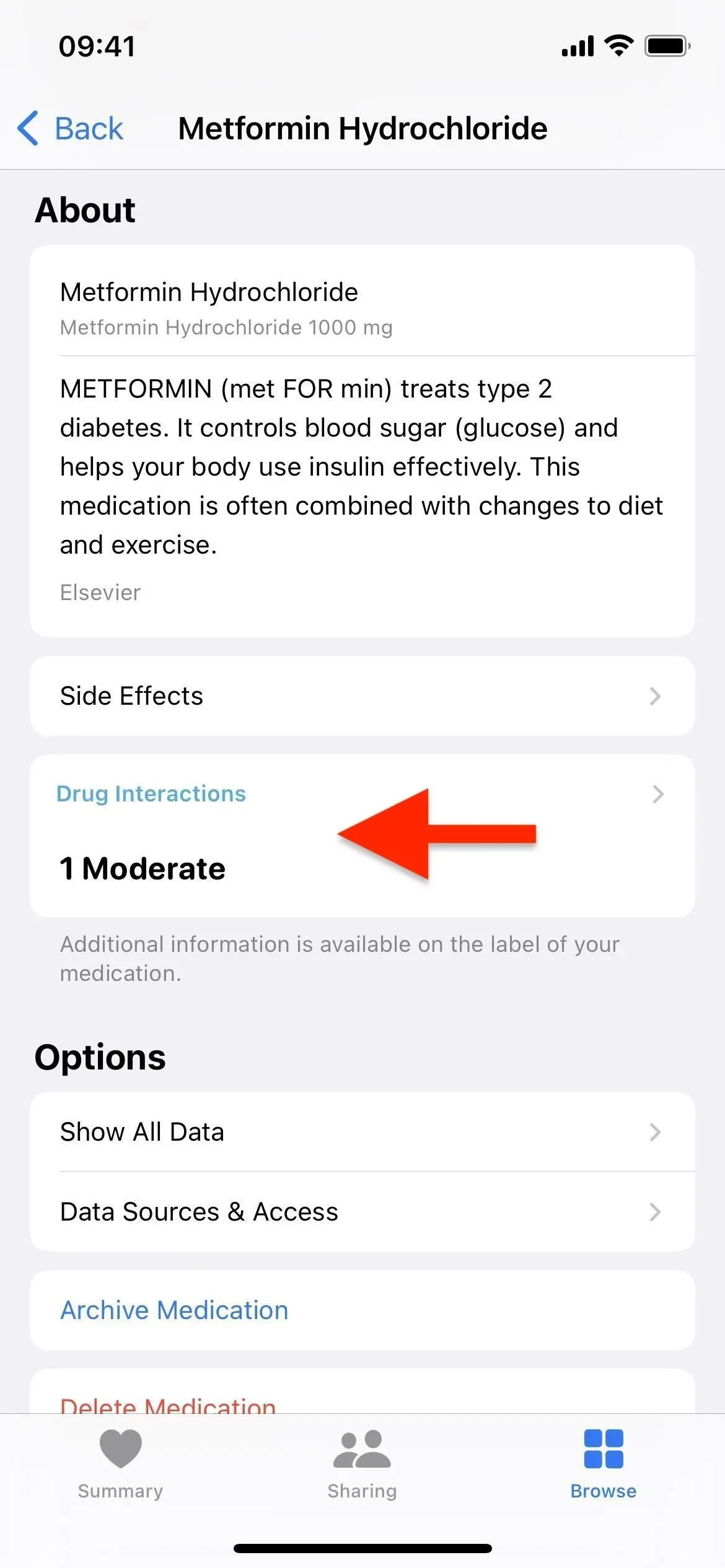
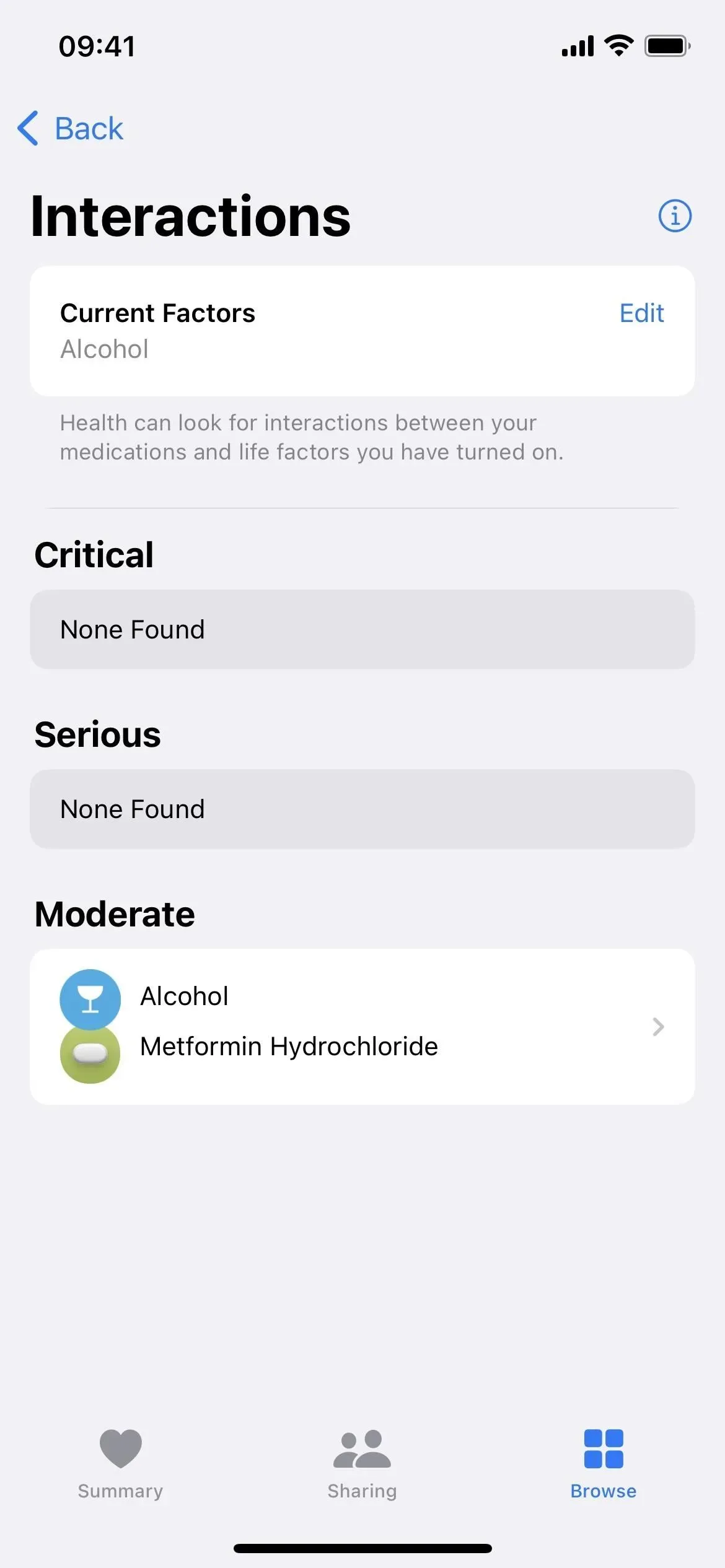
7. Registrer de doser, du tager og glemmer
Hver gang du tager medicin, vitamin eller kosttilskud, kan du logge det, så du ikke afviger fra din tidsplan. Tryk på produktet i dine medicinindstillinger, vælg Historik, og bekræft, at du har taget din medicin ved at trykke på Accepteret.
Du kan gøre dette endnu hurtigere, hvis du starter fra “Journal”-sektionen på “Medicines”-hjemmesiden; tryk på plus-knappen (+), hvis du vil registrere dine fremskridt. Denne metode giver dig også mulighed for at markere doser som glemte.
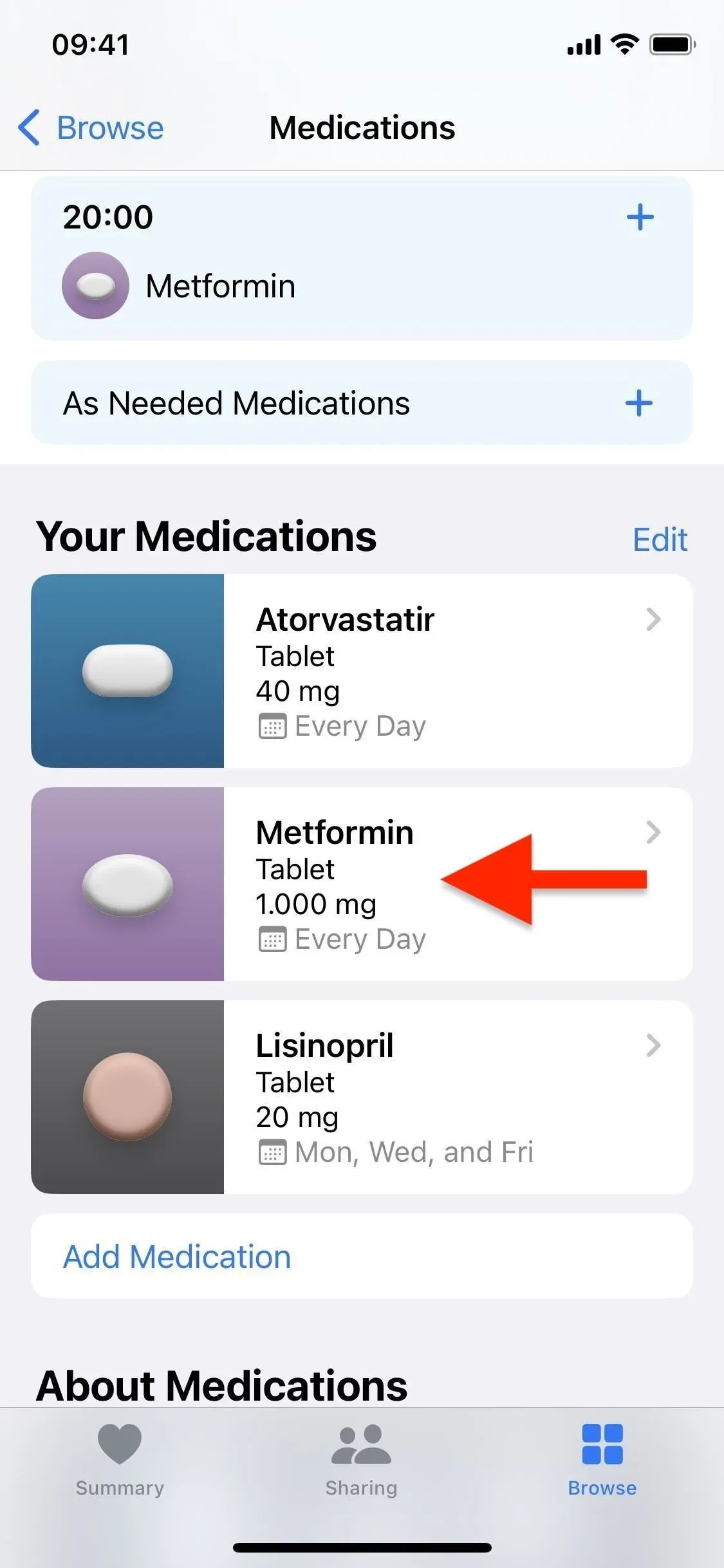
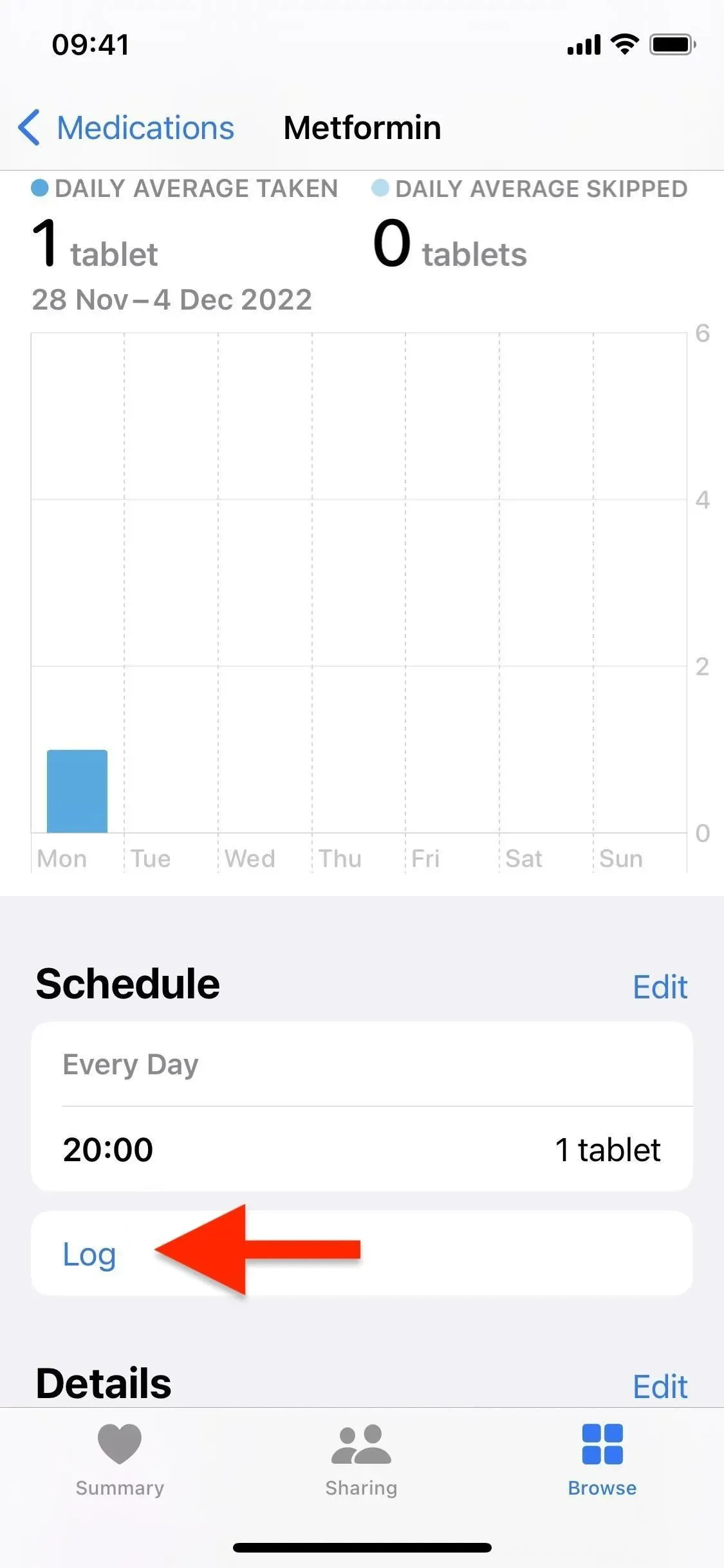
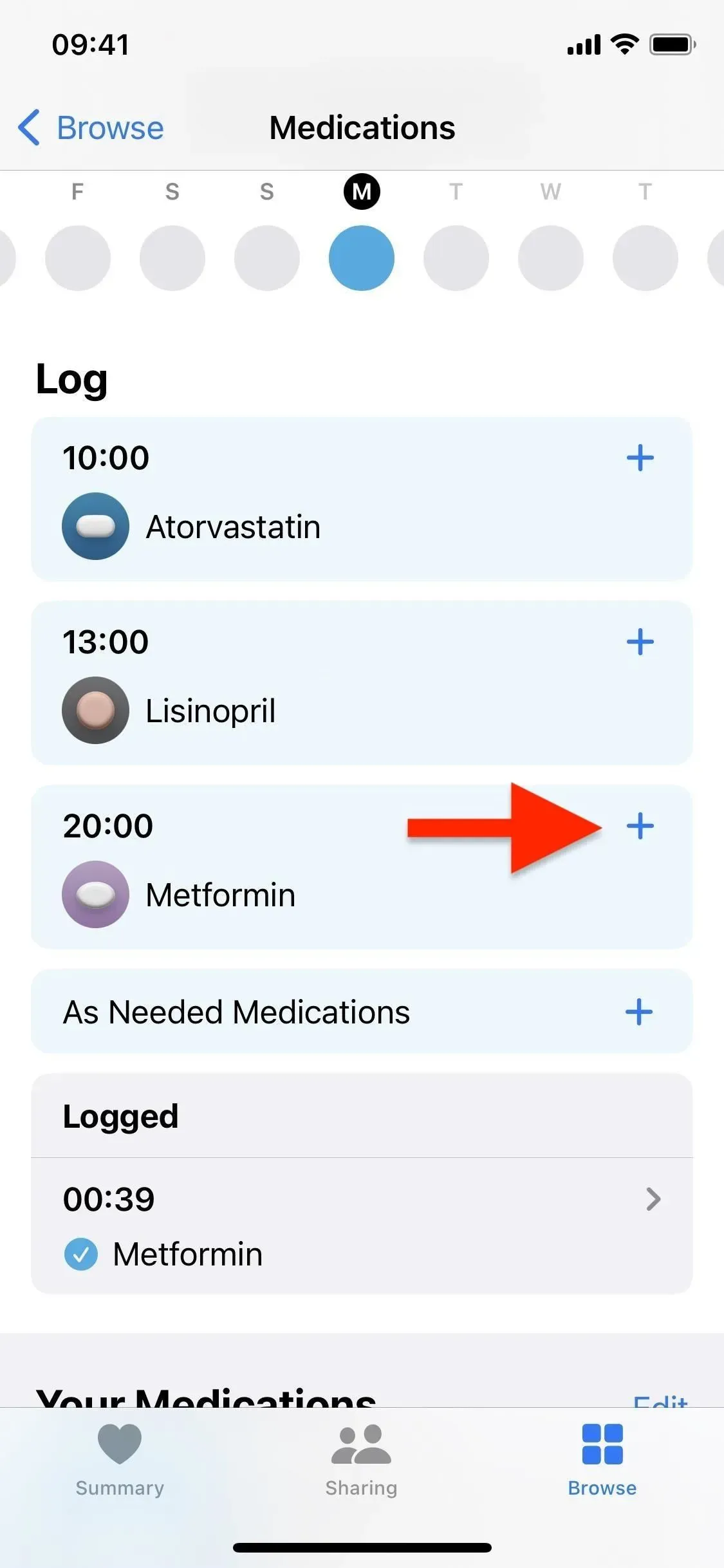
8. Eksporter aktuelle medicin som PDF
Nederst på hovedsiden med medicin finder du knappen Eksporter PDF. Dette giver dig mulighed for at gemme din aktuelle liste over medicin og kosttilskud, du tager, som en PDF, der kan sendes til enhver anden enhed eller udskrives til reference. Dette vil helt sikkert være nyttigt, når du går til næsten enhver læge, tandlæge, optometrist eller anden læge, fordi de næsten altid beder om opdateringer om din medicin, vitaminer og kosttilskud.
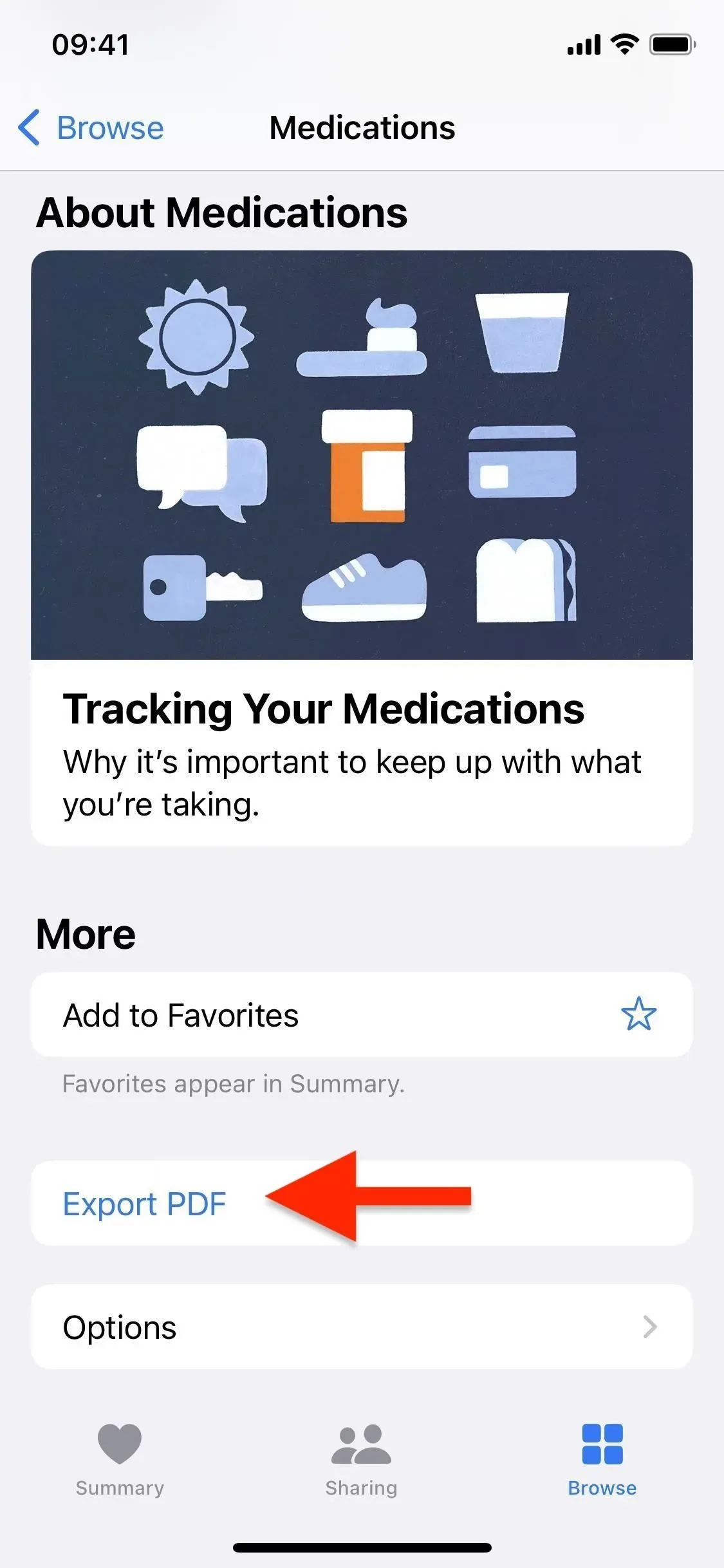
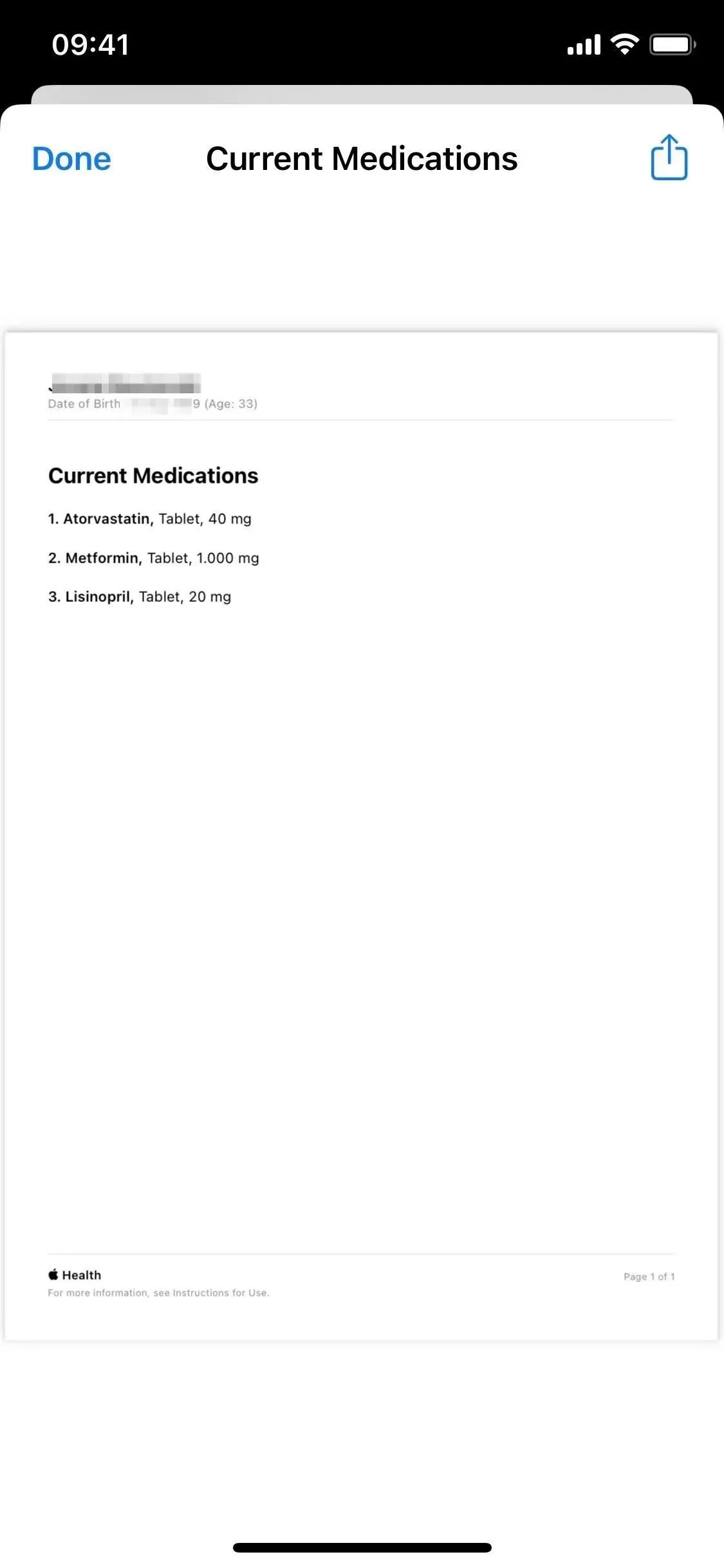
9. Del dine sundhedsdata med andre (og omvendt)
Det er nu muligt at dele sundhedsdata med betroede personer, hvilket betyder, at du kan spore dine forældres eller andre kæres helbredsdata, når det er nødvendigt.
Åbn fanen Deling, og vælg derefter, om du vil dele dine data med nogen eller bede nogen om at dele deres data med dig. At bede nogen om at dele deres helbredsdata betyder, at du sender dem en invitation, og de kan svare ved at vælge, hvilke data de vil dele, hvis nogen. Kun resuméer for hvert godkendt emne er tilgængelige, så kun det, du skal se, er synligt.
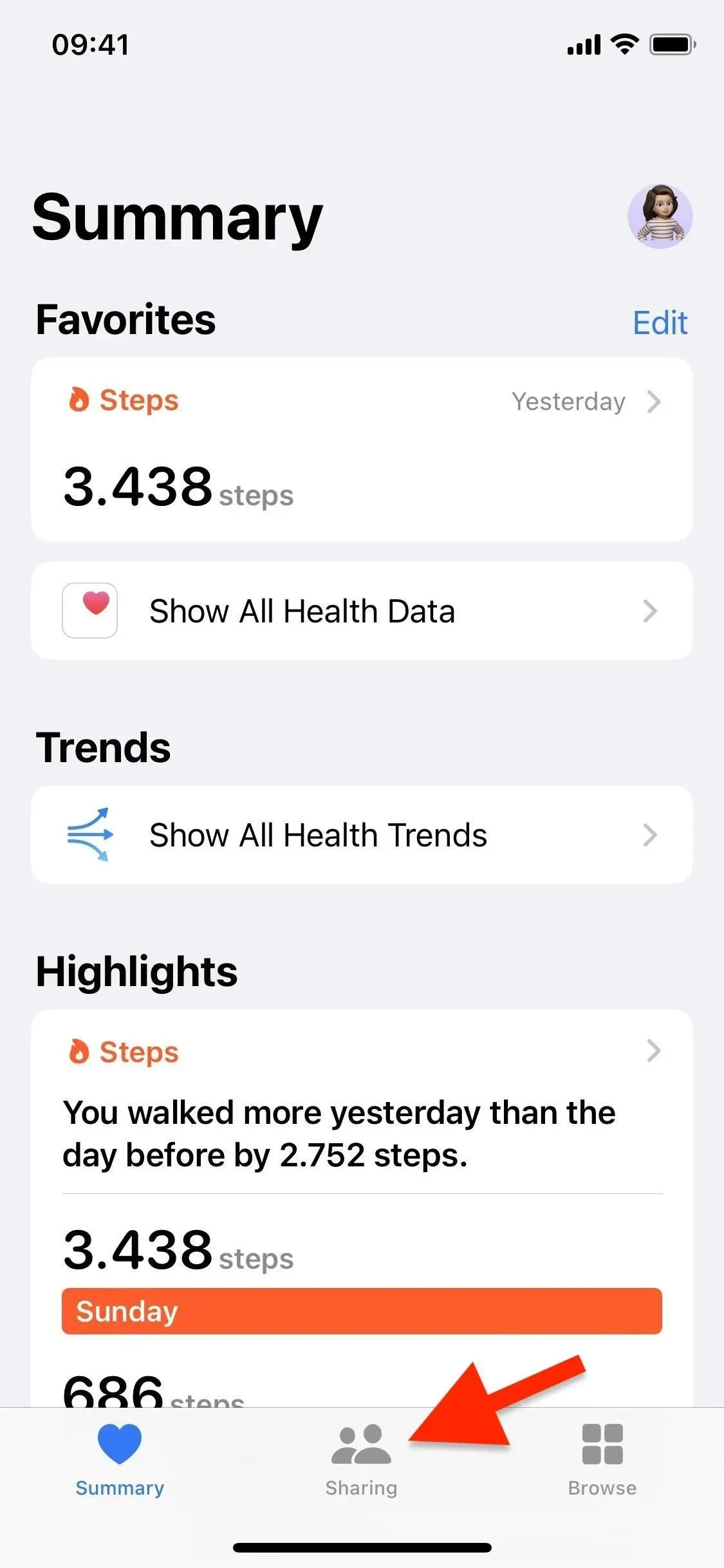
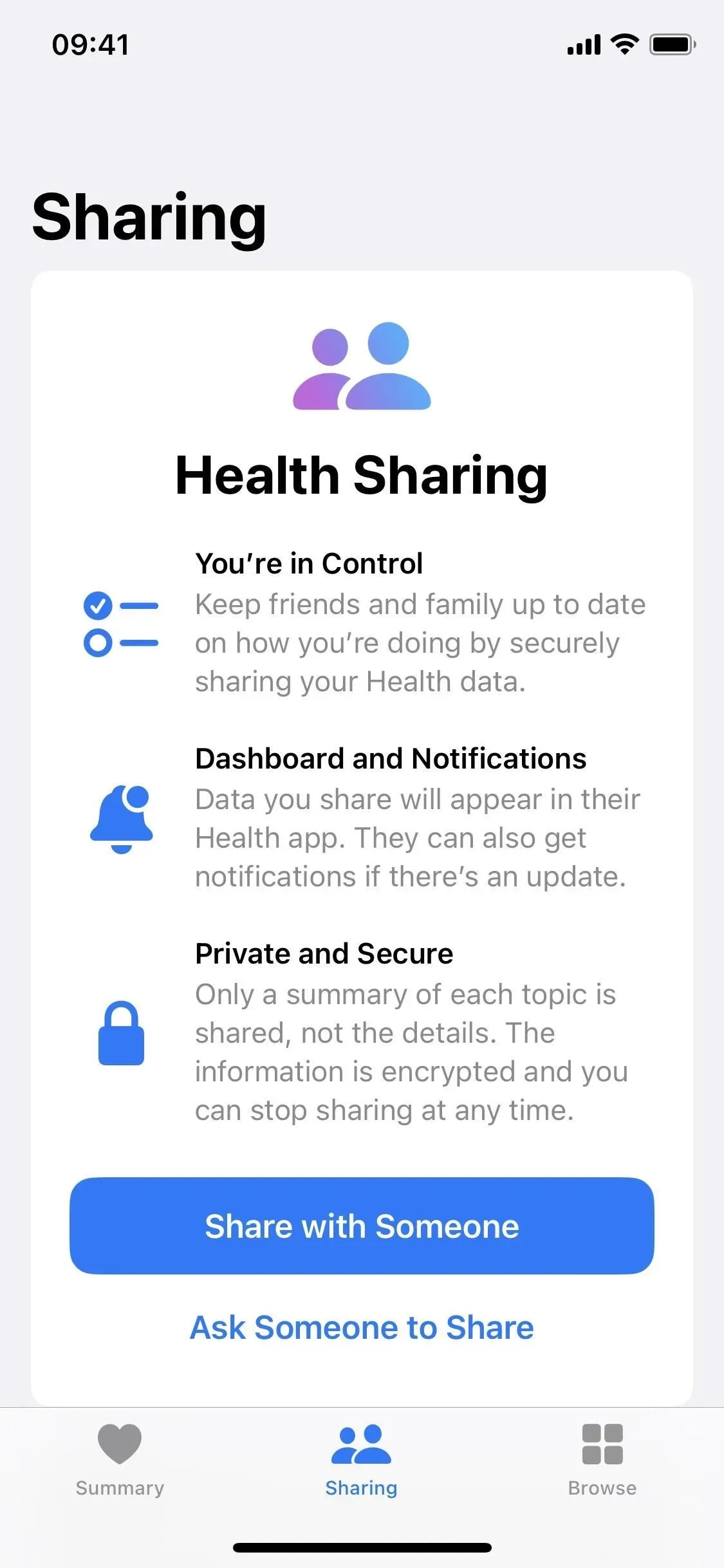
10. Få advarsler for menstruationsabnormiteter
Hvis du registrerer dine menstruationscyklusoplysninger i sektionen Sundhed for at modtage periodeprognoser og fertilitetsvinduer, kan appen nu sende meddelelser om cyklusafvigelser. Ifølge Apple identificerer den sjældne menstruationer, uregelmæssige menstruationer, lange menstruationer og vedvarende pletblødninger, som er “normale cyklusabnormiteter, der kan indikere en underliggende tilstand eller kan være forårsaget af andre faktorer.” Når du gennemgår afvigelser, kan Sundhed foreslå, hvad der ville være god til at gøre næste gang.
11. Brug medicin-widgets på din låseskærm
Hvis du har brugt widgets til låseskærmen siden iOS 16.2, er der nye, der hjælper dig med at spore din medicinplan i løbet af dagen. Når du redigerer et tapet på en låseskærm på iPhone, skal du trykke over eller under klokkeslættet og derefter finde og tilføje den nye Health-app Medicin-widget.
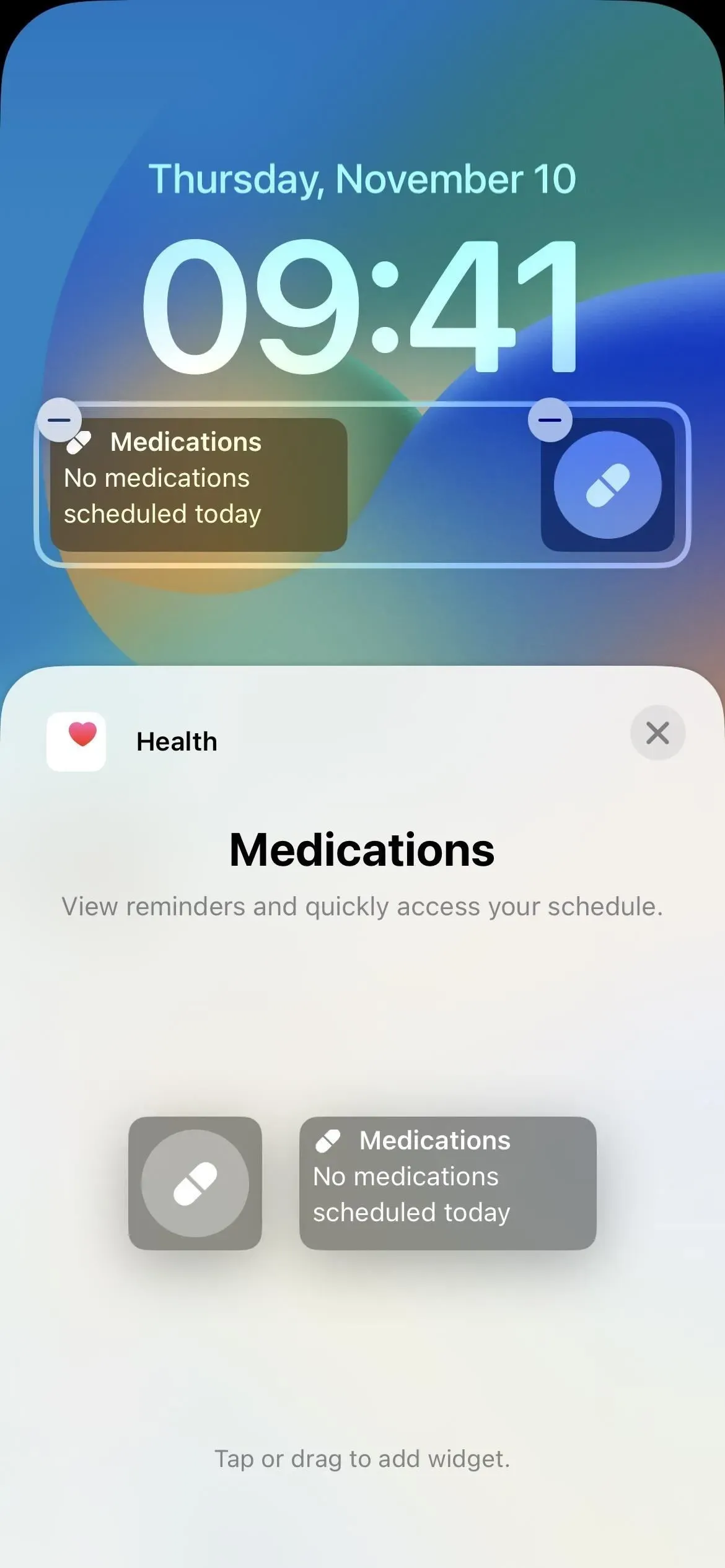
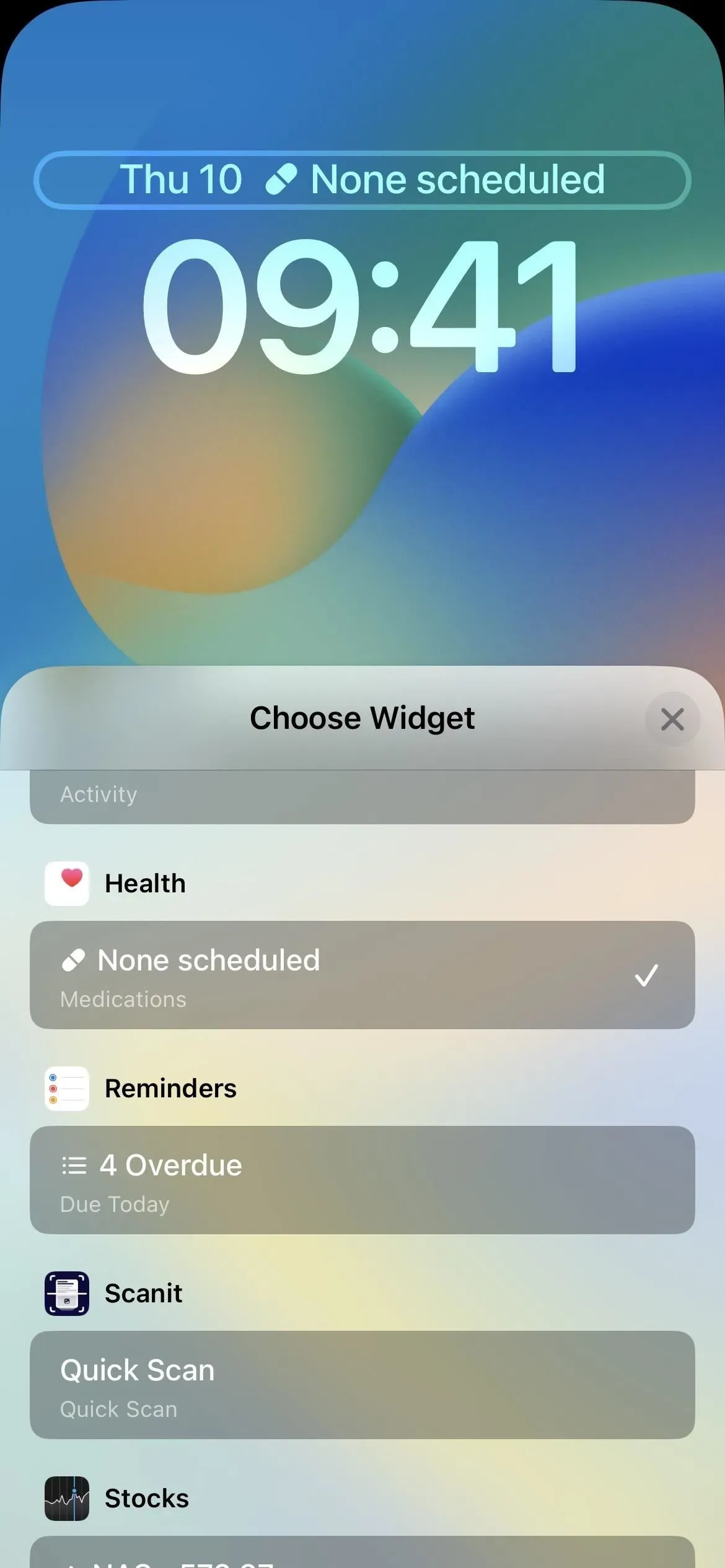
12. Søvn- og låseskærm-widgets
Fra og med iOS 16.2 er nye søvn-widgets også tilgængelige til låseskærmen. De giver dig mulighed for at holde styr på, hvordan du sov og se din sidste søvnsession. I modsætning til medicin-widgets er søvn-widgets kun tilgængelige for placering under det aktuelle tidspunkt.
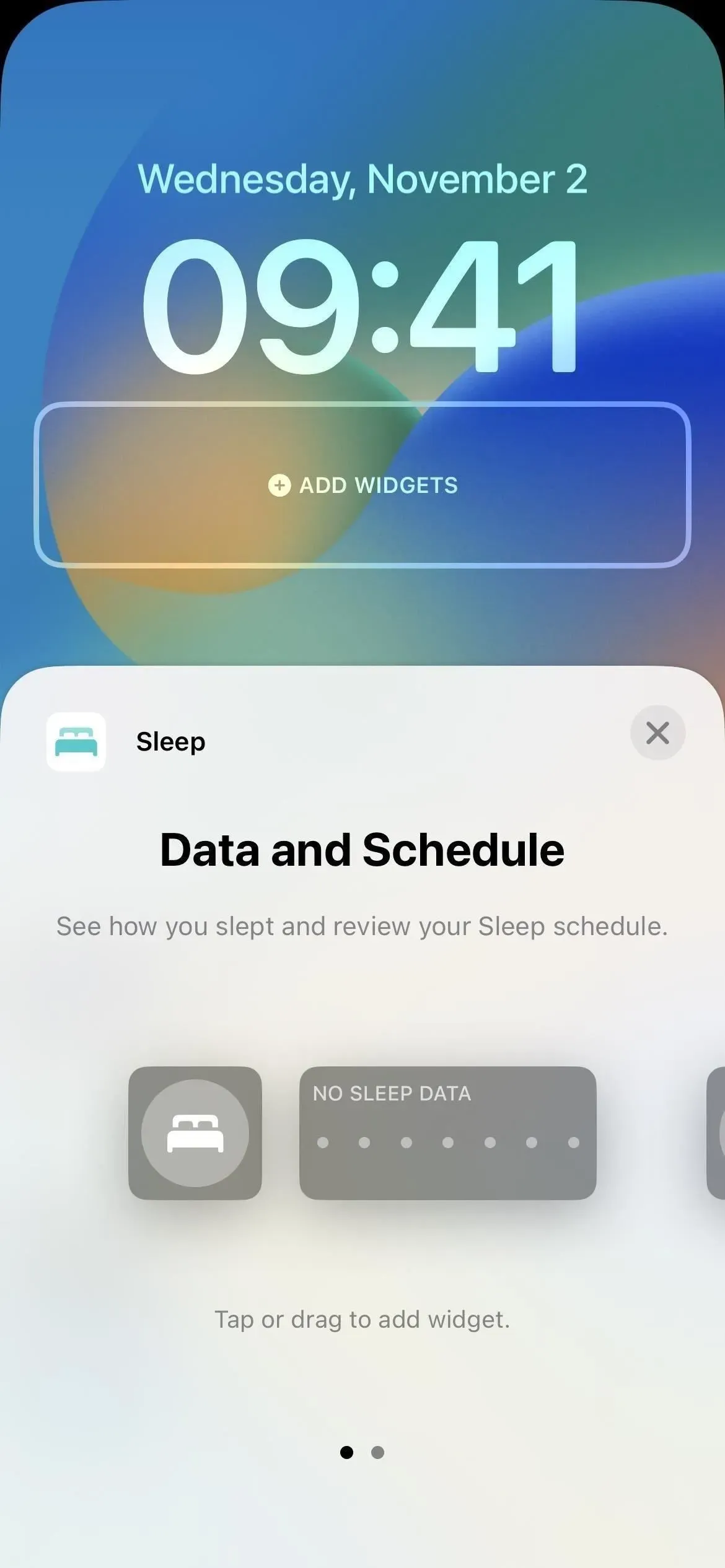
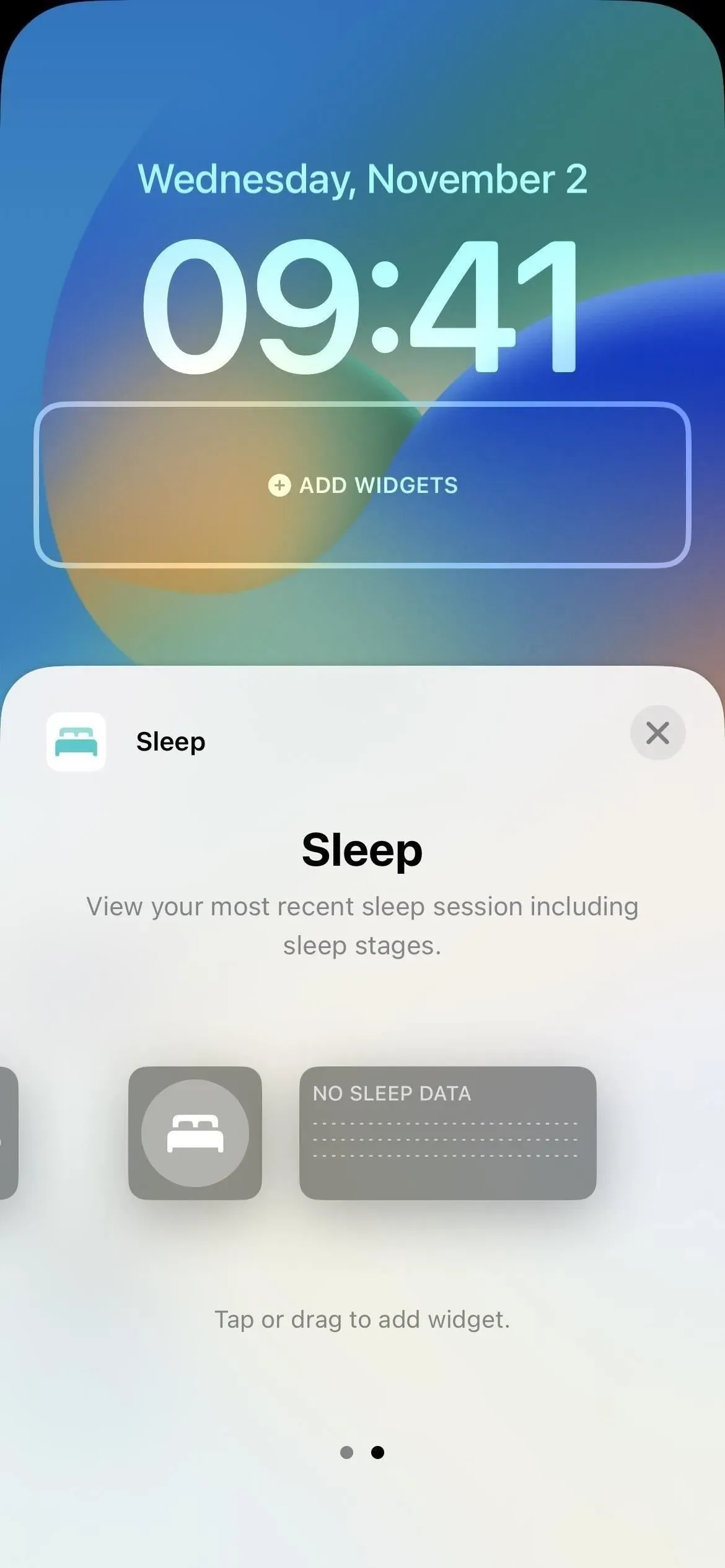
13. Tilføj dine audiogrammer
Et audiogram er en graf, der viser resultaterne af en audiometrisk test udført af audiologer, otolaryngologer, andre kvalificerede læger og certificerede teknikere. Efter en ren tone høretest vil du modtage et audiogram, der viser de mest stille lyde, du kan høre, ved forskellige tonehøjder og frekvenser, med typen, graden og konfigurationen af muligt høretab.
Hvis audiogrammet ikke automatisk importeres fra en tilsluttet journalkonto, kan du manuelt tilføje det til kategorien Høre. Klik på Audiogram og derefter på Tilføj data. Du kan tilføje audiogrammer ved at tage et billede af dokumentet med dit kamera, uploade det fra dit fotobibliotek, hvis du har gjort det før, eller uploade et billede af det fra appen Filer.
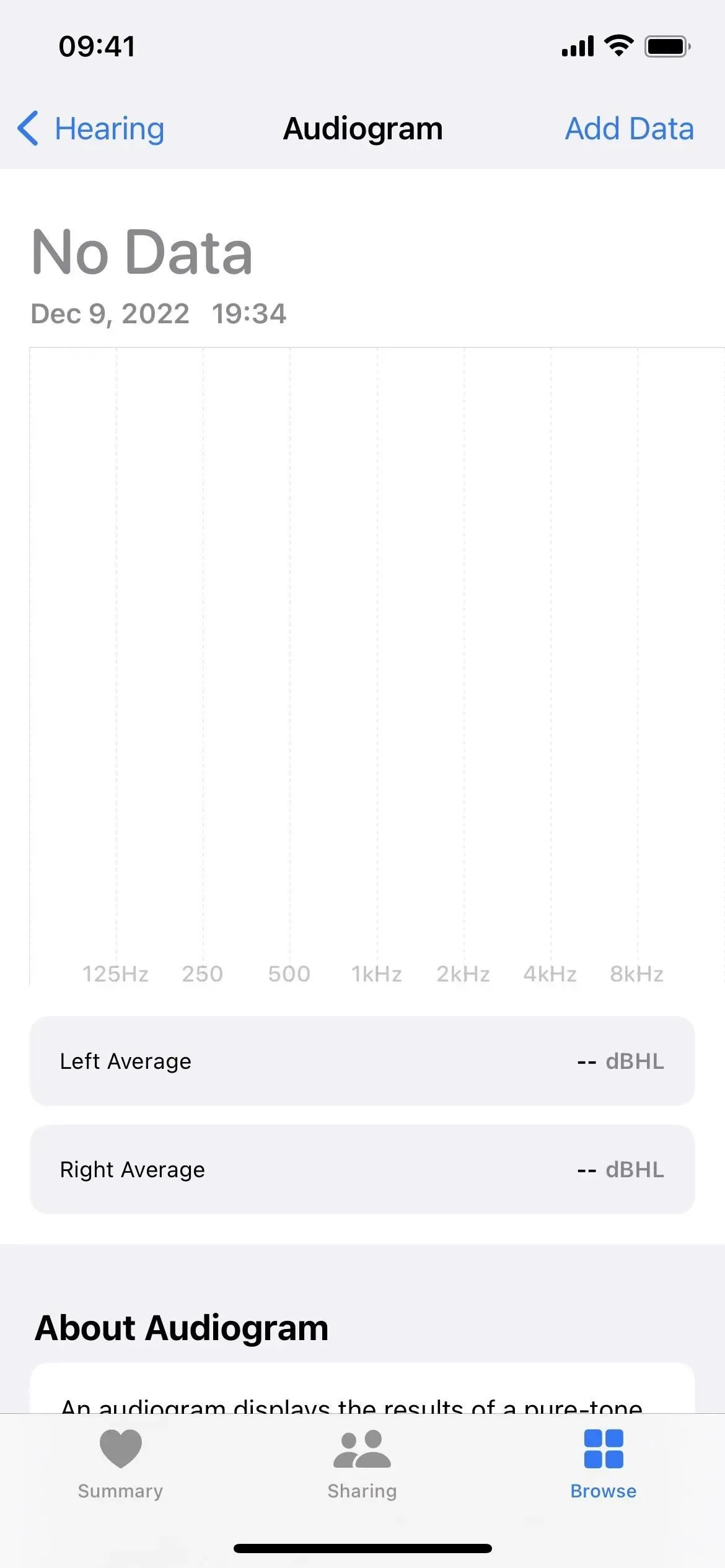
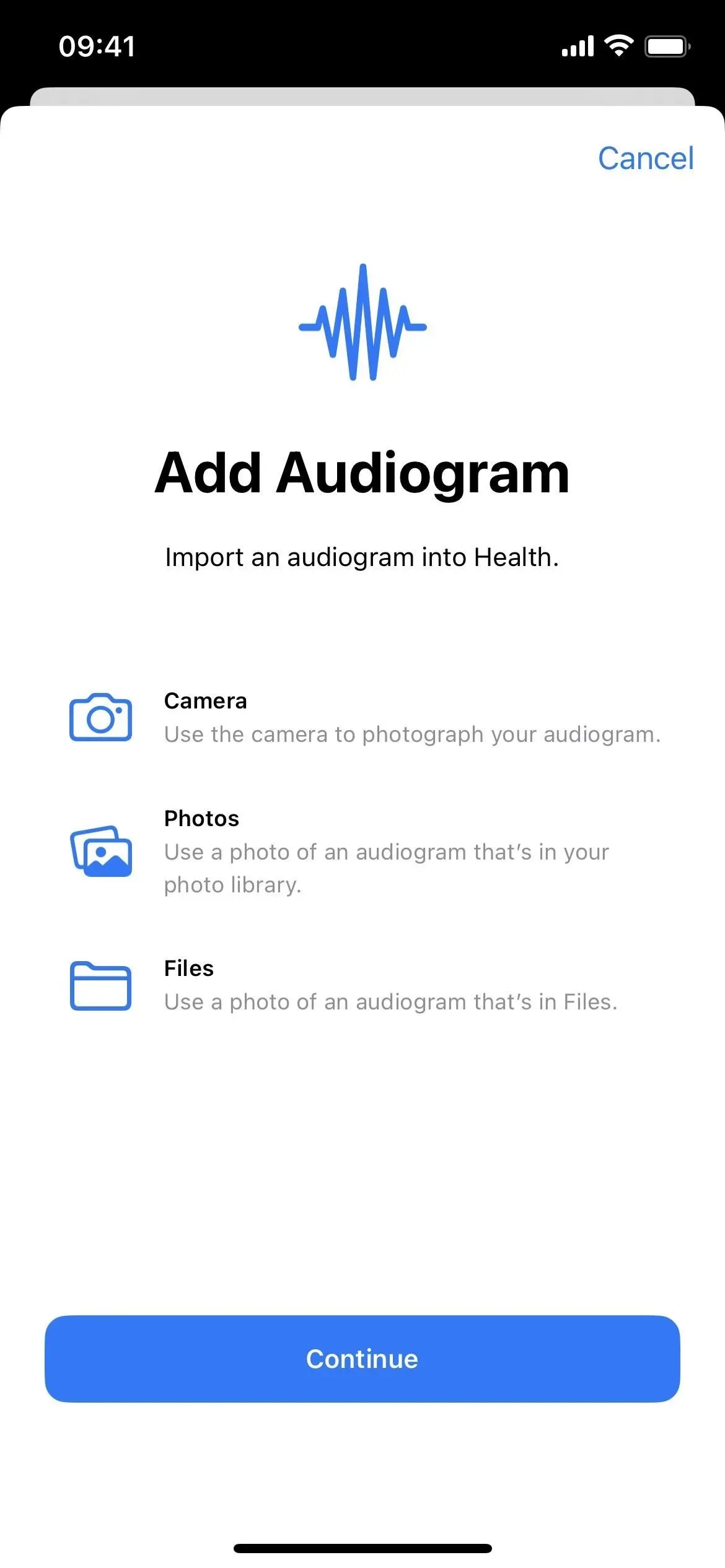
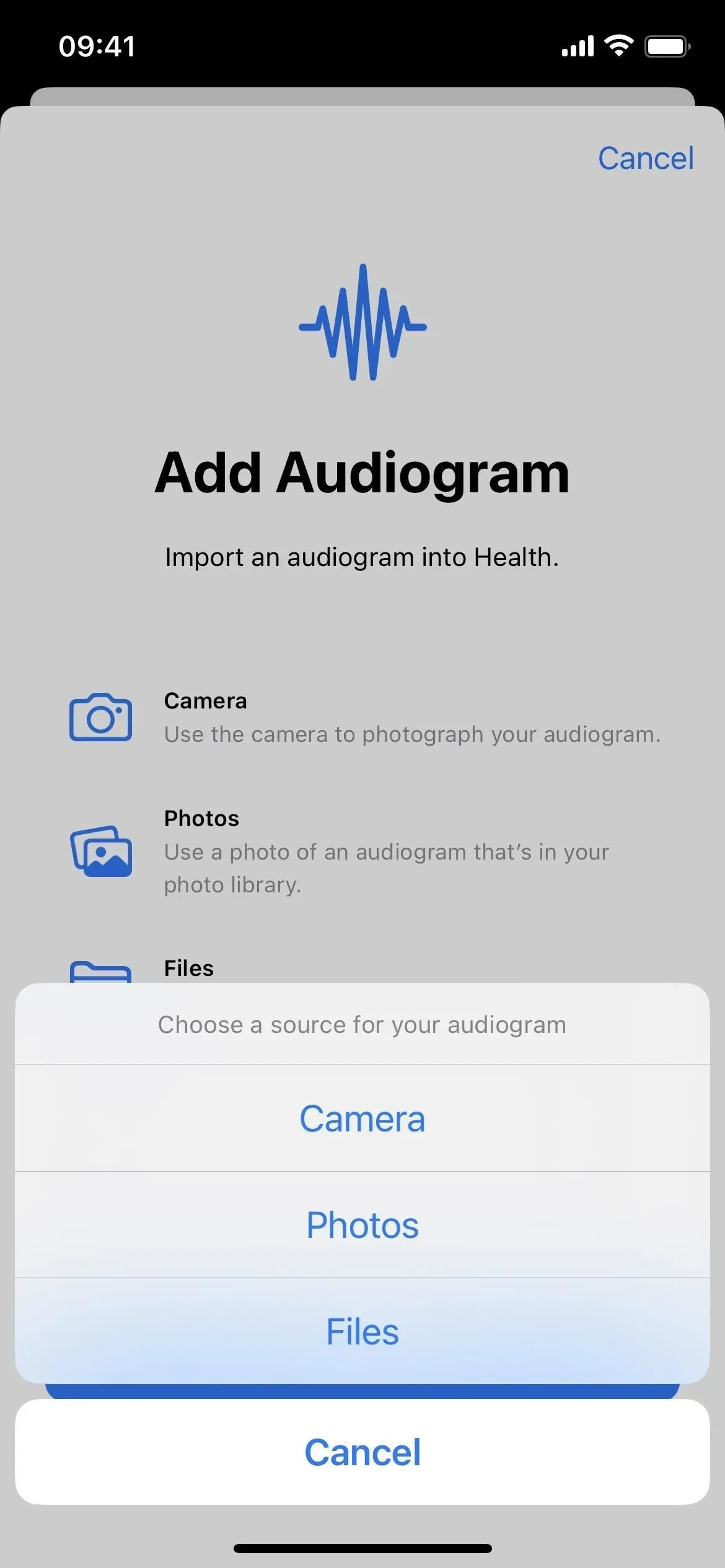
Yderligere nyttige funktioner til Apple Watch-brugere
Hvis du har et Apple Watch, har watchOS 9 også nogle nyttige sundhedsrelaterede funktioner. Jeg vil ikke nævne dem alle, men her er de vigtigste, der er værd at være opmærksom på:
14. Medicin sporing
WatchOS 9 har en ny Medicin-app, som er en del af kategorien Medicin i iPhone Health-appen, som forklaret ovenfor. Der vil du finde alle dine medicinoplysninger synkroniseret til din iPhone, med mulighed for at logge de medicin du har taget, tilføje nye påmindelser, tilføje ny medicin og mere.
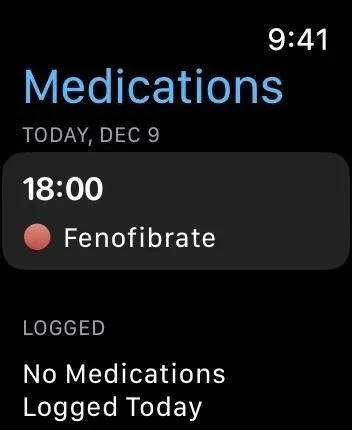
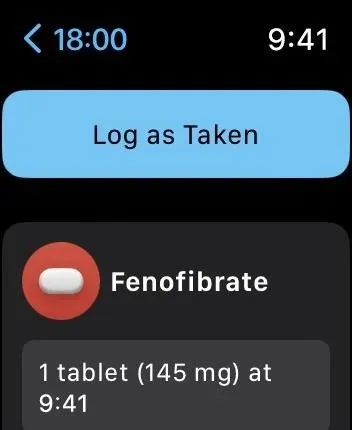
15. Spor søvnstadier
WatchOS og iOS 16 giver dig også mulighed for at se din søvnhistorik hver nat. Når du går i seng med dit Apple Watch, sporer appen automatisk søvncyklusser såsom REM, Core (light) og Deep Sleep, samt hver gang du vågner, og lader dig se dem senere. Du kan se dine søvnstadier på dit Apple Watch i Sleep-appen og i Health-appen på din iPhone i sektionen Vis flere søvndata for dvaletilstand.
16. Få en historie med atrieflimren
Hvis du har en historie med atrieflimren, kan dit ur registrere tegn på atrieflimren i dit hjerte. I iOS 16 og watchOS 9 kan du nu se estimater for, hvornår dit hjerte viste tegn på atrieflimren. Ifølge Apple kan Health-appen på din iPhone hjælpe med at “identificere livsstilsfaktorer, der kan påvirke din tilstand.”



Skriv et svar